本文列出了在 Microsoft Teams 中选择团队频道上的“ 文件 ”选项卡时收到的一些常见错误消息,并提供可以尝试的解决方案。
错误:指定的对象不属于列表
如果 SharePoint 网站上的文档库名称从默认的“共享文档”更改为其他名称,则会发生此错误。
若要解决此问题,请使用以下方法之一将文档库的名称还原为“共享文档”。必须具有网站所有者权限才能进行此更改。
方法 1
运行
Connect-PnPOnline以连接到 SharePoint 网站。 例如:Connect-PnPOnline -Url "https://contoso.sharepoint.com/sites/team" -Interactive运行
Get-PnPList,并使用库名称将重命名的文档库放入变量中。 在以下示例中,库名称为“重命名的文档”。$list = Get-PnPList 'Renamed Documents'注意: 若要查看站点上的所有文档库,请在不带任何参数的情况下运行
Get-PnPList。将文档库名称更改为 “共享文档”。
$list.RootFolder.MoveTo('Shared Documents') $list.Update()
方法 2
在 SharePoint Designer中打开 SharePoint 网站。
转到 “所有文件”。
按新名称找到文档库文件夹。 例如,在以下屏幕截图中,默认名称已更改为“重命名的文档”。
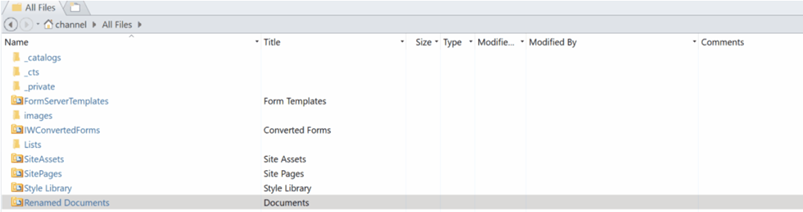
右键单击文件夹,选择“ 重命名”,然后将名称更改为 “共享文档”。
错误:访问此应用时出现问题
如果 Teams 中缺少与团队关联的 Microsoft 365 组的所有权信息,则会发生此错误。 如果分配的所有者离开公司,该组将成为孤立组。
解决方案
将所有者分配到与团队关联的 Microsoft 365 组。 有关详细信息,请参阅 将新所有者分配到孤立组。
注意: 只有组织中的 Microsoft 365 管理员才能进行此更改。
错误:我们无法获取你的文件,我们正在努力取回它们
此错误可能是暂时性问题。
解决方案
一段时间后,尝试访问“文件”选项卡。 如果问题持续较长时间,请运行自诊断工具来解决任何已知问题。
运行自诊断工具
Microsoft 365 管理员用户有权访问可在租户中运行的诊断,以验证访问 Teams 文件时可能存在的问题。
注意
此功能不适用于由世纪互联运营的 Microsoft 365 政府版、Microsoft 365 或 Microsoft 365 德国版。
选择下面的“运行测试”,这将在 Microsoft 365 管理中心中填充诊断。
诊断执行大量验证。
需要更多帮助?
从 Microsoft 社区在线社区获取帮助,搜索有关 Microsoft 支持或 Office 帮助和操作方法的更多信息,或了解有关辅助支持选项的详细信息。